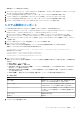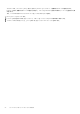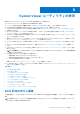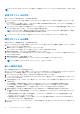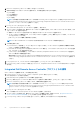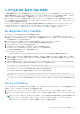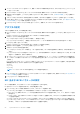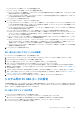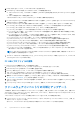Users Guide
Table Of Contents
- Microsoft System Center Configuration Manager 用 Dell Lifecycle Controller Integration バージョン 3.3 ユーザーズ ガイド
- 目次
- Microsoft System Center Configuration Manager 用 Dell Lifecycle Controller Integration(DLCI)について
- 使用事例シナリオ
- 共通の前提条件
- システムの BIOS 設定プロファイルの編集とエクスポート
- ファームウェアインベントリの比較とアップデート
- システムの RAID プロファイルの作成、編集、および保存
- コレクションでのオペレーティングシステムの導入
- iDRAC vFlash カードまたはネットワーク共有へのサーバープロファイルのエクスポート
- iDRAC vFlash カードまたはネットワーク共有からのサーバープロファイルのインポート
- Lifecycle Controller ログの表示とエクスポート
- NIC または CNA プロファイルでの作業
- Fibre Channel プロファイルでの作業
- 起動順序での Fibre Channel ストレージエリアネットワークの選択
- Dell Lifecycle Controller Integration の使用
- DLCI のライセンス付与
- Dell Deployment Toolkit
- Dell ドライバ CAB ファイル
- ターゲットシステムの設定
- 自動検出とハンドシェイク
- タスクシーケンスからのドライバの適用
- タスクシーケンスの作成
- Dell 固有のタスクシーケンスの作成
- カスタムタスクシーケンスの作成
- タスクシーケンスの編集
- オペレーティングシステムイメージとドライバパッケージを適用するためのタスクシーケンス手順の設定
- オペレーティングシステムイメージの適用
- Dell ドライバパッケージの追加
- タスクシーケンスの展開
- タスクシーケンスメディアのブータブル ISO の作成
- System Viewer ユーティリティ
- Configuration Utility
- Integrated Dell Remote Access Controller コンソールの起動
- Task Viewer
- Dell Lifecycle Controller Integration を使用して実行できる追加タスク
- Configuration Utility の使用
- Lifecycle Controller 起動メディアの作成
- ハードウェアの設置エとオペレーティングシステムの導入
- コレクション内システムのファームウェアインベントリの比較とアップデート
- ハードウェアインベントリの表示
- Lifecycle Controller との通信の検証
- コレクション用の Lifecycle Controller ログの表示とエクスポート
- Lifecycle Controller の資格情報の変更
- コレクションのプラットフォーム復元
- NIC または CNA プロファイルのコレクション内システムとの比較
- サーバーのインポートユーティリティの使用
- System Viewer ユーティリティの使用
- トラブルシューティング
- 関連文書とリソース
3. [Add](追加)をクリックして、FC HBA アダプタポートを追加します。
4. [Add Adapter](アダプタの追加)ダイアログボックスで、次の詳細を指定します。
● ドロップダウンリストから、アダプタポートの場所に [Embedded](組み込み型)または[Mezzanine](メザニン)を選択
します。
● スロット番号およびポート番号を指定します。
これでアダプタポートが [FC HBA Configuration](FC HBA 設定)画面に追加されます。
5. [FC HBA Configuration](FC HBA 設定)画面でアダプタポートを選択し、[Remove](削除)をクリックしてプロファイルから
任意のアダプタポートを削除します。
6. [FC HBA Configuration](FC HBA 設定)画面でアダプタポートを選択し、[Configure](設定)をクリックして設定します。
[Port Settings](ポート設定)ダイアログボックスが表示されます。ここでは、FC HBA 属性を設定することができます。
[Port Settings](ポート設定)ダイアログボックスの [FC] タブで、次の属性を指定します。
● [Select All](すべて選択)- FC HBA で利用可能なすべてのオプションをチェックする場合に選択します。
● [Port Speed](ポート速度) - ドロップダウンリストからポート速度を選択します。数値は Gbps 単位での速度を示します。
デフォルト値は Auto(自動)です。
● [FC Tape Enable](FC テープ有効) - [Enabled](有効)を選択して FC テープを有効にします。このオプションは、有効
または無効を選択することができます。デフォルト値は Enabled(有効)です。
● [Loop Reset Delay](ループリセット遅延) - ループリセット遅延を指定する場合に選択します。
● [Frame Payload Size](フレームペイロードサイズ)— フレームペイロードサイズを指定する場合に選択します。
● [Port Login Retry Count](ポートログイン再試行回数) - ログインの試行回数を指定する場合に選択します。
● [Port Login Timeout](ポートログインタイムアウト) - ポートログインタイムアウトを指定する場合に選択します。
● [Port Down Retry Count](ポートダウン再試行回数) - ポートダウン再試行回数を指定する場合に選択します。
● [Link Down Timeout](リンクダウンタイムアウト) - リンクダウンタイムアウトを指定する場合に選択します。
● [OK] をクリックしてポート設定を保存し、プロファイルを保存する前に [FC HBA Configuration](FC HBA 設定)画面に
戻って他の FC アダプタポートを設定します。
メモ: FC HBA のリンクダウンタイムアウトおよびポートログインタイムアウトを設定する際は、関連するベンダーマニュ
アルを参照して可能な値を決定してください。
7. すべての FC アダプタポートの設定が完了したら、[Save as Profile](プロファイルとして保存)をクリックして、FC HBA プロ
ファイルを XML ファイルとして保存します。
FC HBA プロファイルの編集
FC HBA プロファイルを編集するには、次の手順を実行します。
1. [System Viewer ]ユーティリティで、[FC HBA Configuration](FC HBA 設定)をクリックします。
2. [Edit an Existing Profile](既存プロファイルの編集)を選択します。
3. [Browse](参照)をクリックして、FC HBC プロファイルを保存した場所に移動します。
4. .XML ファイルとして保存された FC HBA プロファイルを選択して、[Next](次へ)をクリックします。
プロファイルで設定した FC HBA アダプタポートが [FC HBA Configuration](FC HBA 設定)画面に表示されます。
5. 編集する FC HBA アダプタポートを選択し、[Configure](設定)をクリックします。アダプタポートの設定の詳細については、
「FC HBA プロファイルの作成 、p. 59」の手順 6 を参照してください。
6. プロファイルからアダプタポートのいずれかを削除したい場合は、その FC HBA アダプタポートを選択して [Remove](削除)
をクリックします。
7. [Save as profile](プロファイルとして保存)をクリックして、変更した FC HBA プロファイルを保存します。
ファームウェアインベントリの比較とアップデート
この機能で、特定のシステムの現在のファームウェアバージョンを表示、比較、およびアップデートできます。また、お使いのシ
ステムの BIOS とファームウェアバージョンを、別のシステム、Dell FTP サイト、または Dell Support サイトからダウンロードした
PDK カタログと比較することができます。
システムのファームウェアインベントリの比較およびアップデートを行うには、次の手順を実行します。
1. [System Viewer] ユーティリティで、[Firmware Inventory, Compare, and Update](ファームウェアのインベントリ、比較、お
よびアップデート)をクリックします。
右ペインに、システムコンポーネントおよびそれらの現在のファームウェアのバージョンが表示されます。
60 System Viewer ユーティリティの使用